部署流程
下面我们将部署流程到流程引擎,然后发起流程,检查流程是否发起成功
使用 Camunda Modeler 部署流程
点击工具栏中的部署按钮可以将当前流程部署到流程引擎,点击部署按钮,输入Deployment Name 为 “Payment” ,输入下方REST Endpoint 为http://localhost:8080/engine-rest ,然后点击右下角Deploy部署
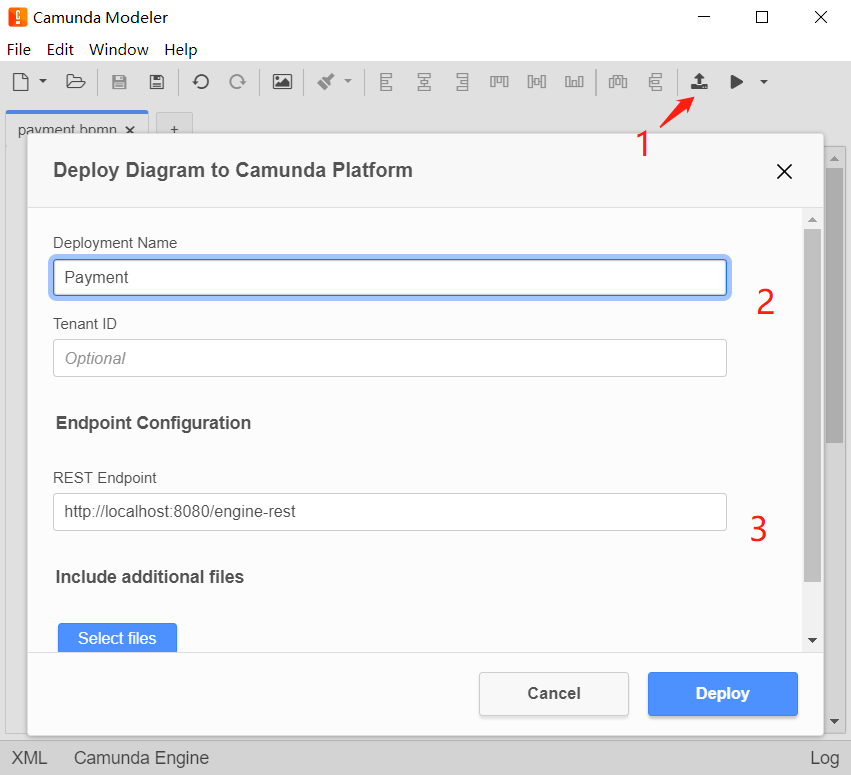
如果收到成功提示,表示部署成功
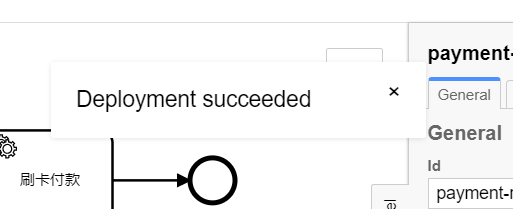
关于部署的更多内容可以查看 https://blog.camunda.com/post/2019/01/camunda-modeler-3.0.0-0-released/#completely-reworked-deployment-tool
使用Cockpit查看部署结果
在浏览器中打开 http://localhost:8080/camunda/app/cockpit/default/#/processes 使用账号 demo / demo 登录 ,可以看到刚部署的流程显示出来了
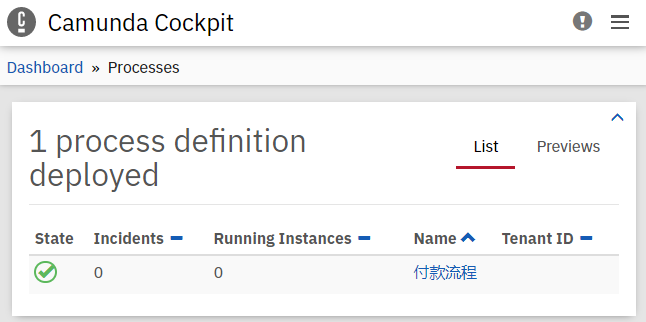
创建流程实例(发起流程)
这里使用Rest API发起流程,所以需要一个接口测试工具(例如:Postman),或者也可以使用电脑自带的curl
a) curl
在命令行中执行
curl -H "Content-Type: application/json" -X POST -d '{"variables": {"amount": {"value":555,"type":"long"}, "item": {"value":"item-xyz"} } }' http://localhost:8080/engine-rest/process-definition/key/payment-retrieval/start
如果能看到成功的返回结果,则流程发起成功
b)Postman
在url中输入 http://localhost:8080/engine-rest/process-definition/key/payment-retrieval/start
模式选择POST
点击Body,选择raw,并在右面选择application/json
然后输入Body内容:
{
"variables": {
"amount": {
"value":555,
"type":"long"
},
"item": {
"value": "item-xyz"
}
}
}
编辑完成后,结果这样:
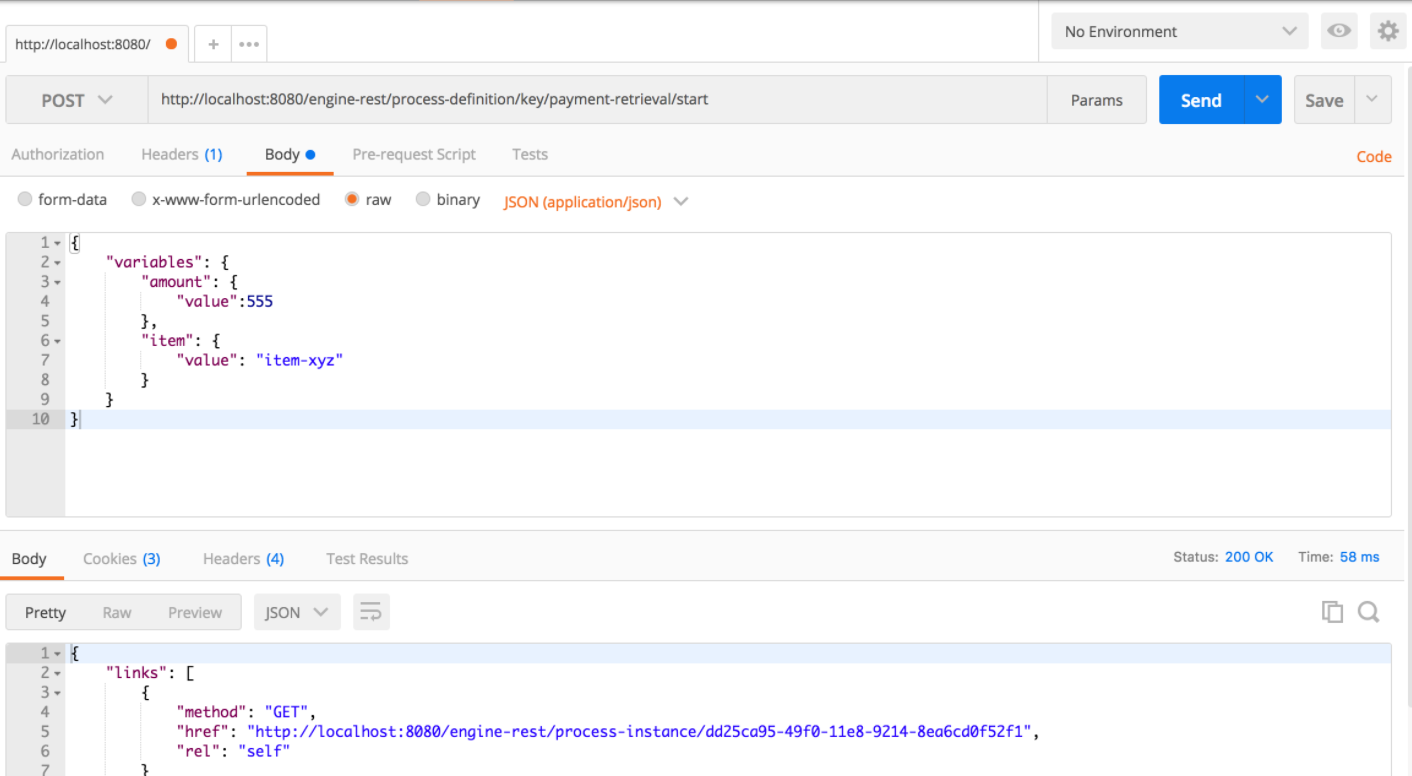
点击 Send 发送请求
如果能看到成功的返回结果,则流程发起成功